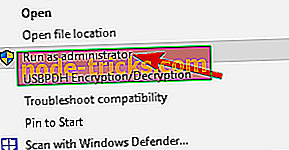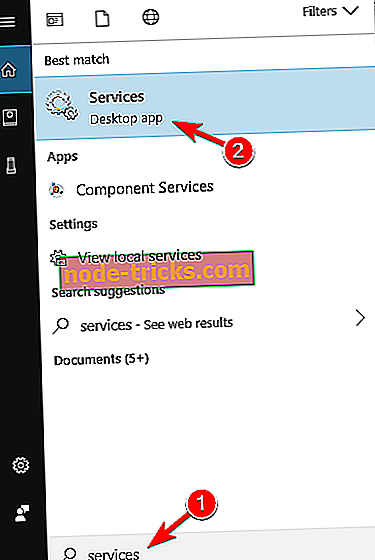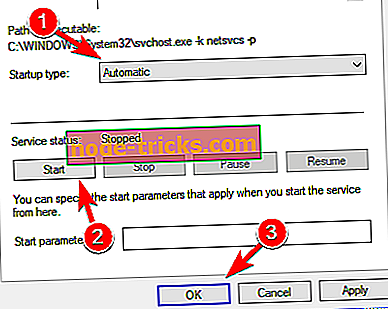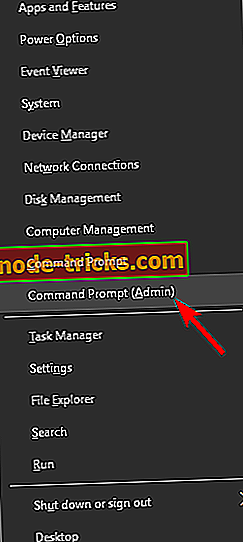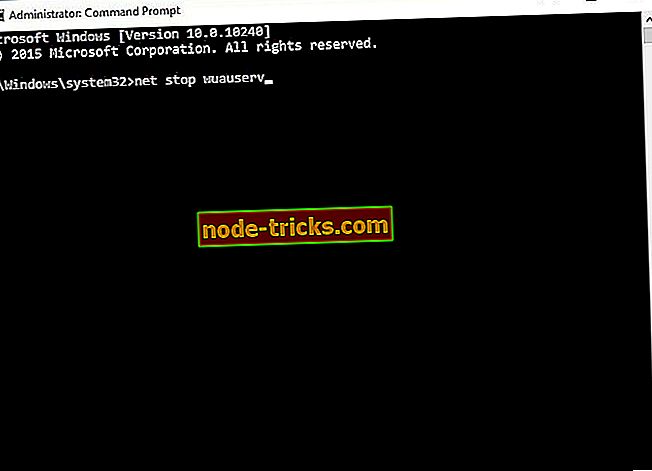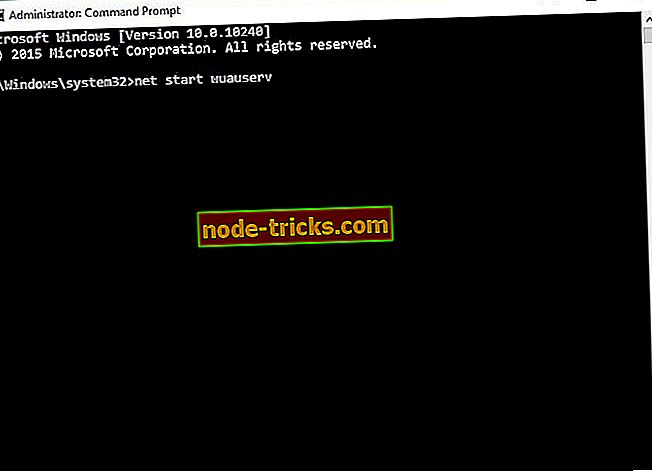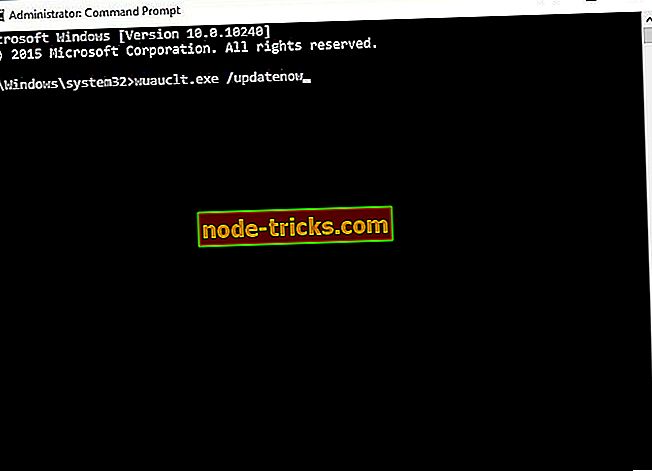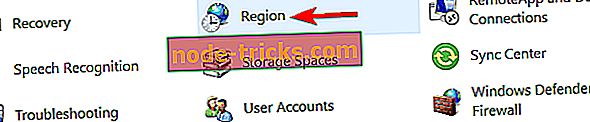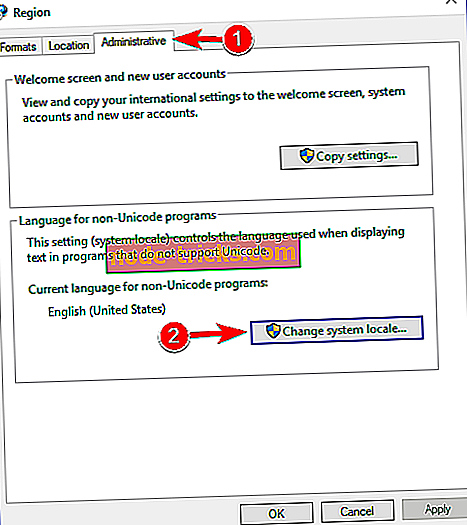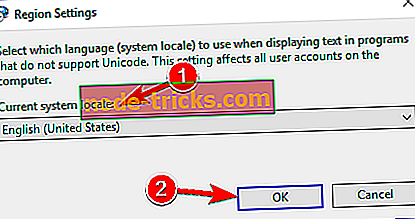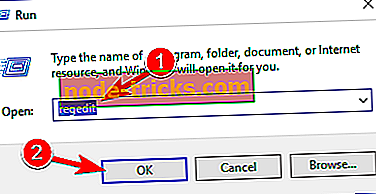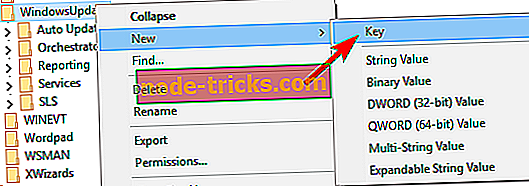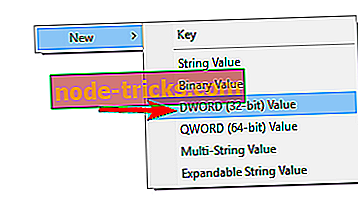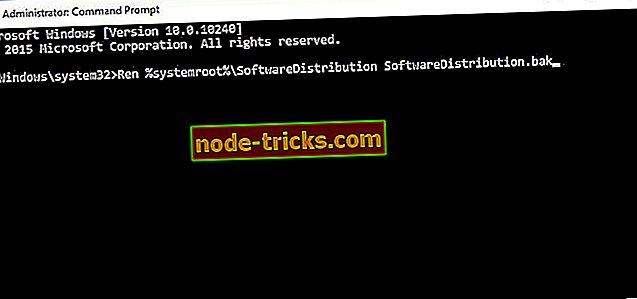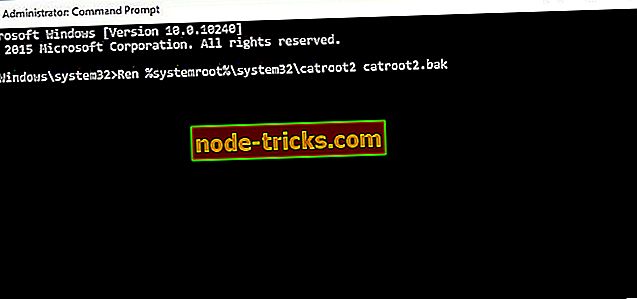Full Fix: "Niečo sa stalo" Chyba vo Windows 10, 8.1 a 7
Pri aktualizácii na systém Windows 10 sa niekedy môže zobraziť chybové hlásenie „Niečo sa stalo“, ktoré spôsobí, že inštalácia systému Windows 10 zlyhá. Našťastie pre vás máme k dispozícii niekoľko riešení, ktoré vám pomôžu.
Ako opraviť niečo sa stalo Windows 10 chýb?
V rôznych situáciách sa mohla zobraziť správa a používatelia nahlásili nasledujúce problémy súvisiace s touto správou:
- Windows 10 Media Creation Tool sa vyskytol problém so spustením tohto nástroja - Toto je problém, ktorý sa môže zobraziť s nástrojom Media Creation Tool. Ak narazíte na tento problém, vyskúšajte niektoré z našich riešení.
- Niečo sa stalo Inštalácia systému Windows 10 zlyhala - Ak inštalácia systému Windows 10 zlyhá kvôli tejto chybe, problém môže byť lokálny systém. Stačí zmeniť miestne nastavenie na angličtinu a skontrolovať, či sa problém vyrieši.
- Windows 10 Niečo sa stalo a nemohli sme nainštalovať funkciu - Niekoľko používateľov oznámilo túto správu na svojom PC. Ak sa vyskytne tento problém, možno ho budete môcť opraviť jednoducho spustením Poradcu pri riešení problémov so službou Windows Update.
- Niečo sa stalo Windows 10 0x20016 - Toto je ďalšia variácia tejto chyby. Ak narazíte na tento kód chyby, musíte skontrolovať, či sú spustené potrebné služby.
- Niečo sa stalo počas inštalácie systému Windows 10 - Niekedy sa môžete stretnúť s týmto chybovým hlásením z dôvodu nedostatku miesta v oddiele. Ak to chcete vyriešiť, nezabudnite uvoľniť miesto a znova spustiť inštaláciu.
- Windows 10 vytvorilo bootovateľné USB niečo sa stalo - Niekoľko používateľov tento problém hlásilo pri vytváraní zavádzacej jednotky USB. Môže to byť spôsobené antivírusom, takže ho budete musieť dočasne vypnúť.
- Niekedy sa stalo Windows 10 Media Creation Tool - Tento problém sa môže zobraziť pri používaní nástroja Media Creation Tool. Ak chcete problém vyriešiť, musíte spustiť nástroj s oprávneniami správcu.
Oprava - Pri aktualizácii na systém Windows 10 sa vyskytla chyba
Riešenie 1 - Uistite sa, že používate konto správcu
Pri aktualizácii na systém Windows 10 budete musieť použiť konto správcu, inak by ste mohli dostať správu Niečo sa stalo . Okrem toho sa uistite, že používate nástroj Media Creation Tool ako správcu . Postupujte podľa týchto pokynov:
- Nájsť Media Creation Tool .exe súbor a kliknite pravým tlačidlom myši .
- V ponuke vyberte položku Spustiť ako správca .
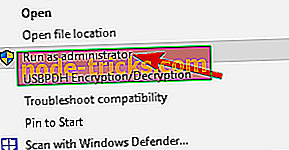
Riešenie 2 - Vypnite alebo odinštalujte antivírusový softvér
Antivírusový softvér môže niekedy spôsobiť problémy, ak upgradujete na systém Windows 10, takže sa odporúča, aby ste ho zakázali . Ak je antivírus vypnutý, ale stále sa zobrazuje správa Niečo sa stalo, skúste antivírus odinštalovať . Majte na pamäti, že odstránenie antivírusového programu môže spôsobiť zraniteľnosť systému, preto by ste mali zvážiť prechod na iné antivírusové riešenie.
V súčasnej dobe najlepšie antivírusové aplikácie na trhu sú Bitdefender a BullGuard, takže ak hľadáte nový antivírus, nezabudnite zvážiť tieto nástroje.
Riešenie 3 - Uistite sa, že máte dostatok miesta
Ak sa vyskytne chybové hlásenie Niečo sa stalo na vašom počítači, problém môže súvisieť s nedostatkom úložného priestoru. Niekedy aktualizácie nebudú mať dostatok miesta na inštaláciu, čo spôsobí, že sa táto chyba zobrazí.
Ak chcete problém vyriešiť, musíte uvoľniť miesto na systémovom oddiele. Môžete to urobiť ručne, ale môžete tiež použiť nástroj Čistenie disku na rýchle uvoľnenie miesta. Čistenie disku je jednoduchý a užitočný nástroj, ale ak potrebujete viac funkcií, odporúčame vám použiť CCleaner na uvoľnenie miesta na pevnom disku.
Niekoľko používateľov uviedlo, že vyčistenie ich systémového oddielu vyriešilo problém, takže si to určite vyskúšajte.
Riešenie 4 - Uistite sa, že sú spustené určité služby
Keď sa niektoré služby nebežia, správa sa môže zobraziť. Preto ich musíte povoliť. Postupujte takto:
- V paneli vyhľadávania vyberte položku Služby a zo zoznamu výsledkov vyberte položku Služby .
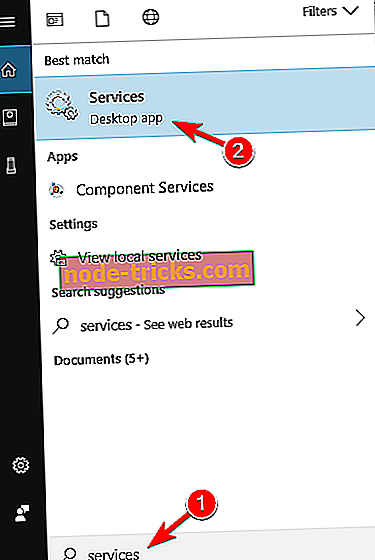
- Keď sa otvorí okno Služby, vyhľadajte nasledujúce služby:
- Automatické aktualizácie alebo služba Windows Update
- Služba inteligentného prenosu na pozadí
- server
- workstation
- Pomocník TCP / IP NetBIOS
- IKE a autentifikačné moduly IPsec protokolu IPsec
- Nájdite ktorúkoľvek zo služieb, ktoré sme uviedli, a dvakrát na ňu kliknite.
- Skontrolujte časť Typ spustenia . Uistite sa, že Typ spustenia je nastavený na Automaticky . Potom skontrolujte stav služby . Ak nie je nastavená na možnosť Spustiť, kliknutím na tlačidlo Štart spustite túto službu. Zmeny uložíte kliknutím na tlačidlo Použiť a OK .
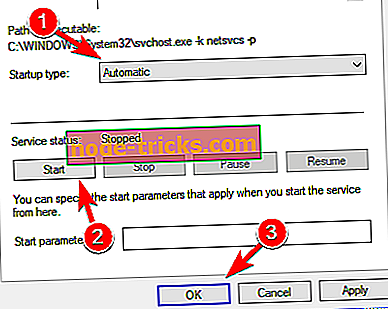
- Budete musieť zopakovať kroky 3 a 4 pre všetky služby, ktoré sme uviedli v kroku 2 .
- Po dokončení zatvorte okno Služby a reštartujte počítač.
Riešenie 5 - Odstráňte softvérDistributionDownload folder
Ak je poškodený inštalačný priečinok systému Windows 10, môže sa zobraziť hlásenie „Niečo sa stalo“ a tento priečinok budete musieť odstrániť . Môžete to urobiť podľa týchto krokov:
- Prejdite do priečinka C: WindowsSoftwareDistributionDownload .
- Otvorte príkazový riadok ako správca . Stlačte kláves Windows + X a zo zoznamu vyberte príkazový riadok (Admin) .
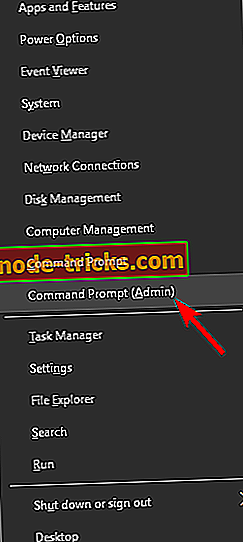
- Keď sa spustí príkazový riadok, zadajte nasledovné:
- net stop wuauserv
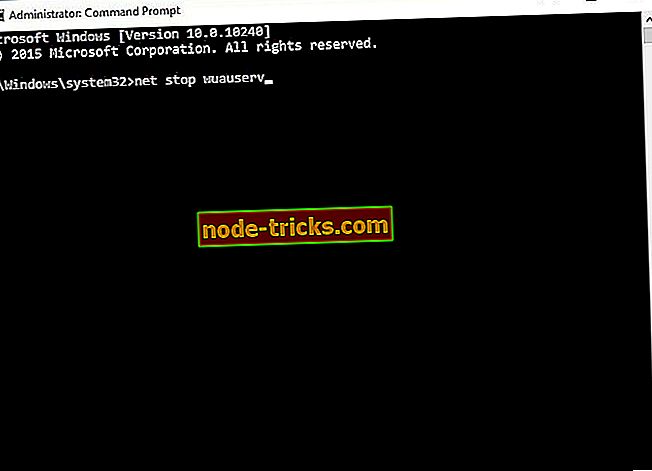
- net stop wuauserv
- Odstráňte všetko z priečinka C: WindowsSoftwareDistributionDownload .
- Vráťte sa na príkazový riadok a spustite nasledujúci kód:
- net start wuauserv
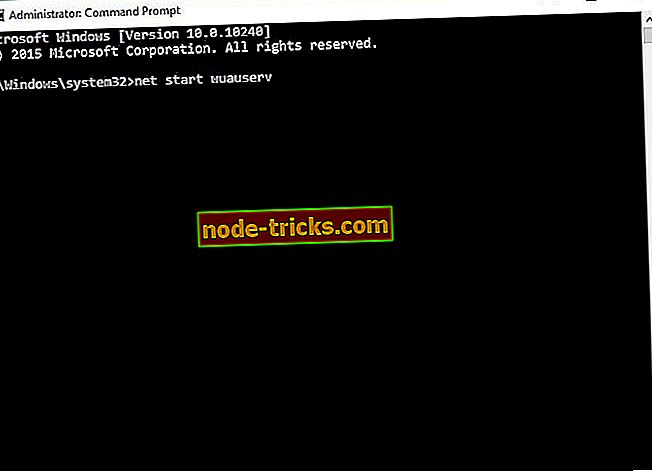
- wuauclt.exe / updatenow
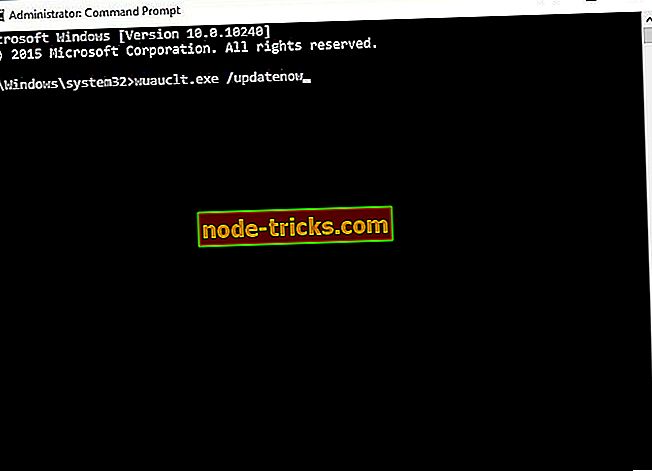
- net start wuauserv
- Zatvorte príkazový riadok a prejdite na Ovládací panel> Windows Update . Windows 10 by sa malo začať znova sťahovať.
Riešenie 6 - Uistite sa, že je panel úloh umiestnený správne
Pri pokuse o inováciu na systém Windows 10 sa môže zobraziť hlásenie o chybe, keď panel úloh nie je umiestnený v dolnej časti obrazovky. Toto je zriedkavý problém, ale v prípade, že je panel úloh presunutý na iné miesto, vráťte ho do spodnej časti obrazovky a skúste aktualizovať systém Windows 10 znova.
Ako opraviť - niečo sa stalo Inštalácia systému Windows 10 zlyhala
Riešenie 1 - Zmeňte miestne nastavenie systému
Používatelia hlásia, že inštalácia systému Windows 10 zlyhala na ich počítačoch kvôli hláseniu „Niečo sa stalo“ . Ak chcete odstrániť problém, odporúča sa zmeniť regionálne nastavenia . Môžete to urobiť podľa týchto pokynov:
- Otvorte oblasť z ovládacieho panela .
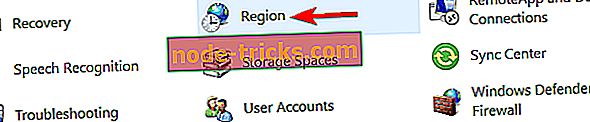
- Prejdite na kartu Administratíva a kliknite na tlačidlo Change system locale .
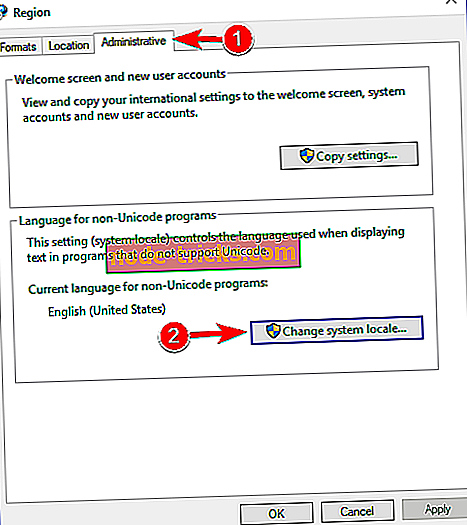
- Otvorí sa okno Nastavenia regiónu . V položke Current locale locale skontrolujte, či je vybratá možnosť English (United States) . Kliknutím na tlačidlo OK uložte zmeny.
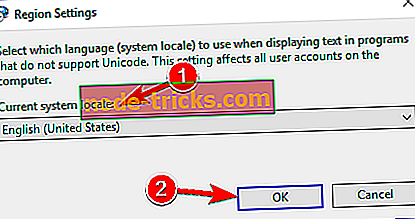
- Kliknutím na tlačidlo Apply (Použiť) a OK zatvorte okno Region .
- Reštartujte počítač.
- Spustite nástroj Media Download Tool a znova prevezmite systém Windows 10 ISO.
Riešenie 2 - Uistite sa, že ako predvolený jazyk používate angličtinu
Niekedy sa môže stať, že sa niečo stane chyba, ak používate jazykový balík. Ak chcete tento problém vyriešiť, musíte z počítača odstrániť všetky neanglické jazykové balíky a namiesto toho použiť anglický balík.
Túto chybu však uviedli viacerí používatelia pri používaní variácie balíka anglického jazyka, ako je en-AU alebo en-UK. Ak chcete tento problém vyriešiť, musíte prejsť do časti Nastavenia regiónu a jazyka v aplikácii Nastavenia a odstrániť všetky ďalšie jazykové balíky. Okrem toho sa uistite, že ako predvolený jazyk používate balík en-US English .
Po vykonaní týchto zmien by sa chybové hlásenie malo úplne vyriešiť.
Oprava - niečo sa stalo 0x80070002 - 0x20016 chyba
Riešenie 1 - Pridajte nový DWORD do registra
Niekto sa stalo 0x80070002 - Chyba 0x20016 sa môže zobraziť pri aktualizácii na systém Windows 10 a na jej opravu je potrebné pridať niekoľko hodnôt databázy Registry podľa týchto krokov:
- Otvorte Editor databázy Registry stlačením klávesu Windows + R a zadaním príkazu regedit . Ak chcete otvoriť Editor databázy Registry, stlačte kláves Enter alebo kliknite na tlačidlo OK .
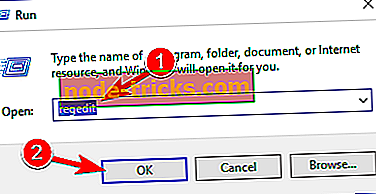
- Na ľavej table prejdite na nasledujúci kľúč:
- HKEY_LOCAL_MACHINESOFTWAREMicrosoftWindowsCurrentVersionWindowsUpdateOSUpgrade
- Ak kľúč neexistuje, budete ho musieť vytvoriť. Ak chcete vytvoriť kláves OSUpgrade, prejdite na nasledujúci kľúč a kliknite naň pravým tlačidlom myši:
- HKEY_LOCAL_MACHINESOFTWAREMicrosoftWindowsCurrentVersionWindowsUpdate
- Vyberte Nový> Kľúč a pomenujte novovytvorený kľúč OSUpgrade .
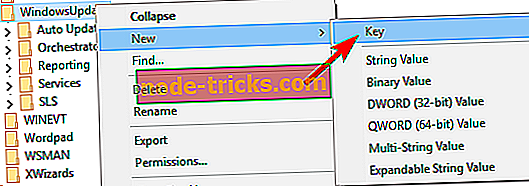
- Prejdite na kláves OSUpgrade, kliknite pravým tlačidlom myši na pravý panel az ponuky vyberte položku New> DWORD (32-bit) Value .
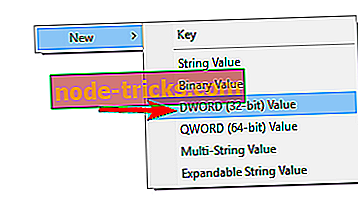
- Zadajte názov AllowOSUpgrade ako názov nového DWORD .
- Dvojitým kliknutím na položku AllowOSUpgrade DWORD otvorte svoje vlastnosti.
- Nastavte Hodnoty údajov na 1 a kliknutím na OK uložte zmeny.
- Zatvorte Editor databázy Registry a skúste znova spustiť službu Windows Update .
Riešenie 2 - Použite Poradcu pri riešení problémov so službou Windows Update
Ak ste sa dostali Niečo sa stalo 0x80070002 - 0x20016 chyba, možno budete chcieť spustiť Windows Update Troubleshooter . Ak Sprievodca pri riešení problémov so službou Windows Update nefunguje, na odstránenie tohto problému musíte použiť príkazový riadok :
- Spustite príkazový riadok ako správca .
- Keď sa spustí príkazový riadok, musíte vypnúť službu BITS, službu Windows Update a službu kryptografických služieb . Ak to chcete urobiť, zadajte nasledujúce riadky a po každom riadku stlačte kláves Enter:
- čisté stop bity
- net stop wuauserv
- net stop appidsvc
- čistý stop cryptsvc
- Teraz musíte premenovať záložné kópie distribúcie softvéru. Ak to chcete urobiť, zadajte nasledujúci príkaz do príkazového riadka a po každom riadku kódu stlačte kláves Enter :
- Ren% systemroot% SoftwareDistribution SoftwareDistribution.bak
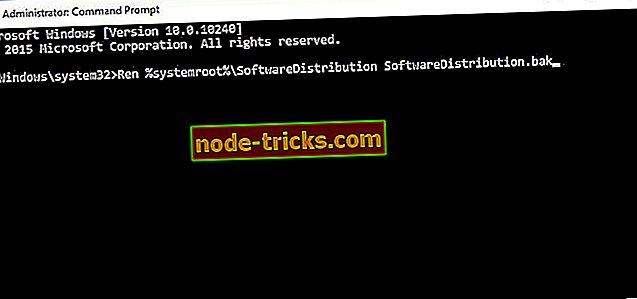
- Ren% systemroot% system32catroot2 catroot2.bak
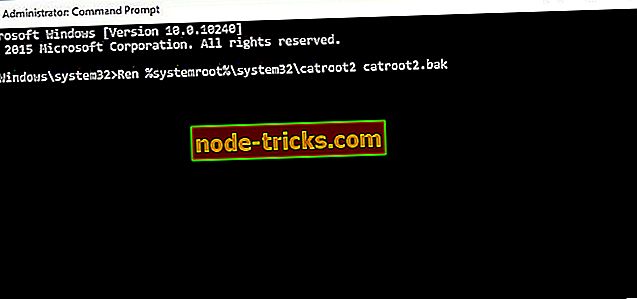
- Ren% systemroot% SoftwareDistribution SoftwareDistribution.bak
- Teraz spustite službu BITS, službu Windows Update a službu Cryptographic zadaním nasledujúcich príkazov:
- čisté štartovacie bity
- net start wuauserv
- net start appidsvc
- net start cryptsvc
- Reštartujte počítač a skúste aktualizovať systém Windows 10 znova.
Ak stále máte problémy s počítačom alebo sa im chcete v budúcnosti vyhnúť, odporúčame vám tento nástroj prevziať, aby ste opravili rôzne problémy s počítačom, ako sú chyby, strata súborov, zlyhanie škodlivého softvéru a hardvéru.
Niečo sa stalo chyba sa zvyčajne objaví, keď sa pokúsite aktualizovať na Windows 10, ale ako môžete vidieť, upevnenie Niečo sa stalo chyba nie je tak ťažké.